Topprettinger for Power BI grånet planlagt oppdatering grå ut
- Planlagt Power BI-oppdatering nedtonet oppstår når den periodiske oppdateringsprosessen mislykkes.
- Du kan aktivere planlagt Power BI-oppdatering ved å opprette en ny plan for oppdatering av tidsplanen.
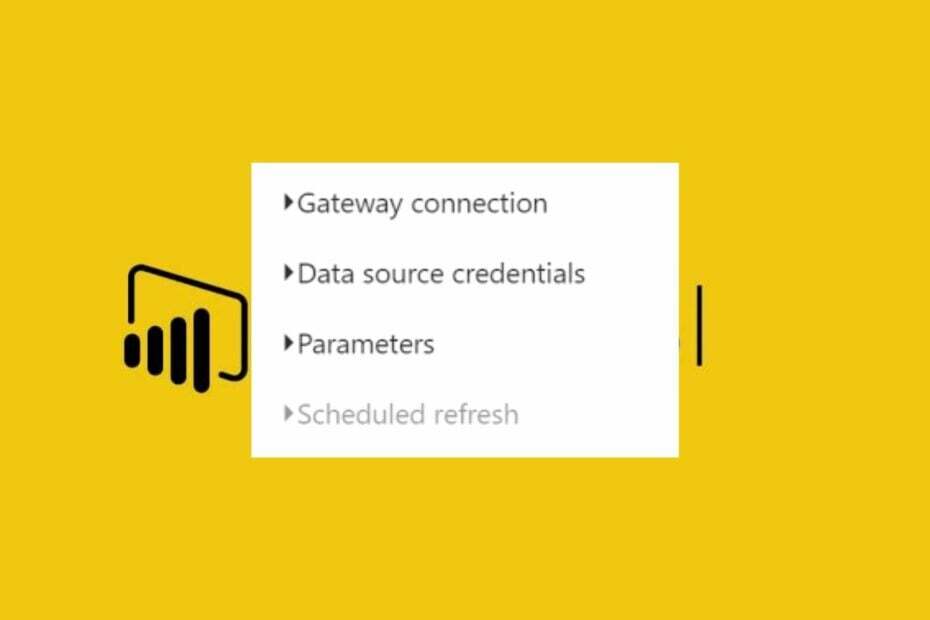
XINSTALLER VED Å KLIKKE LAST NED FILEN
Denne programvaren vil reparere vanlige datamaskinfeil, beskytte deg mot filtap, skadelig programvare, maskinvarefeil og optimalisere PC-en for maksimal ytelse. Løs PC-problemer og fjern virus nå i tre enkle trinn:
- Last ned Restoro PC Repair Tool som følger med patentert teknologi (patent tilgjengelig her).
- Klikk Start søk for å finne Windows-problemer som kan forårsake PC-problemer.
- Klikk Reparer alle for å fikse problemer som påvirker datamaskinens sikkerhet og ytelse.
- Restoro er lastet ned av 0 lesere denne måneden.
I Power BI lar det planlagte oppdateringsattributtet brukere oppdatere dataene i datasettene sine på en gjentakende tidsplan. Prosessen kan imidlertid bli avbrutt, noe som fører til at Power BI Scheduled Refresh blir nedtonet.
Lesere kan sjekke ut vår guide på hvordan du oppdaterer data i Power BI for å hjelpe til med en manuell oppdatering i Power BI Desktop.
Hvorfor er det planlagte oppdateringsalternativet nedtonet i Power BI?
Brukere kan støte på planlagte Power BI-oppdaterings gråtonede feil på grunn av problemer med Power BI-kontoen eller installasjonen. Derfor får det Power BI-prosesser til å støte på problemer som å være nedtonet.
På samme måte kan andre faktorer forårsake problemet. Noen er:
- Datasettet er ikke koblet til datakilden – Datasettet som ikke er koblet til en datakilde som støtter planlagt oppdatering kan forårsake problemet.
- DirectQuery-tilkobling støtter ikke planlagt oppdatering – Problemet kan oppstå hvis datasettet du prøver å oppdatere, avhenger av en DirectQuery som ikke støttes av planlagt oppdatering.
- Datasett støtter ikke planlagt oppdatering – Hvis datasettet du prøver å oppdatere er avhengig av en aktiv tilkobling til en datakilde, kan det hende at det ikke støtter planlagt oppdatering. Derfor kan det føre til et problem.
- Planlagt oppdatering er deaktivert på andre filer – Datasettet du prøver å oppdatere kan være avhengig av en Excel-arbeidsbok eller CSV-fil som er lagret på OneDrive eller SharePoint Online. Så oppdateringsplanen kan være deaktivert for filtypen.
Disse årsakene kan imidlertid variere på Power BI-kontoer på forskjellige PCer.
Hvordan aktiverer jeg planlagt oppdatering i Power BI?
Bruk følgende foreløpige kontroller:
- Fiks nettverksoverbelastning problemer.
- Sørg for at datasettet er riktig strukturert.
Disse vil forberede deg fra å støte på feil når du følger trinnene nedenfor.
1. Gjør endringer fra Alternativer og innstillinger
- Åpne rapporten din på Power BI skrivebord.
- Klikk på Fil menyen og klikk Alternativer og innstillinger.
- Klikk Datakilde innstillinger, gå til Datakildelegitimasjon, og klikk på ellipse (…) ved siden av datakilden du vil oppdatere.

- Velg Legitimasjon snill i Redigere legitimasjonsdialogboksen, og klikk deretter OK.
- Klikk publisere i venstre rute, velg arbeidsområdet der du vil publisere rapporten, og klikk deretter på publisere.
- Klikk på ellipse (…) ved siden av rapporten du nettopp publiserte i publisere dialogboks.
- I Rapportinnstillinger, Klikk på Planlegg oppdatering og velg hvor ofte du vil at rapporten skal oppdateres.
- Naviger til Autentiseringsmetode fanen, velg autentiseringsmetoden og klikk Søke om for å lagre endringene.
Du må ha tillatelse til å koble til datakilden og tillatelse til å publisere rapporten til arbeidsområdet der du publiserer den. Les om hva du skal gjøre hvis du har ikke tillatelse til å åpne filer i Windows.
2. Opprett en ny plan for oppdatering av tidsplanen
- Logg på din Power BI-portal.
- Høyreklikk på Power BI-rapporter og velg Få til alternativ.
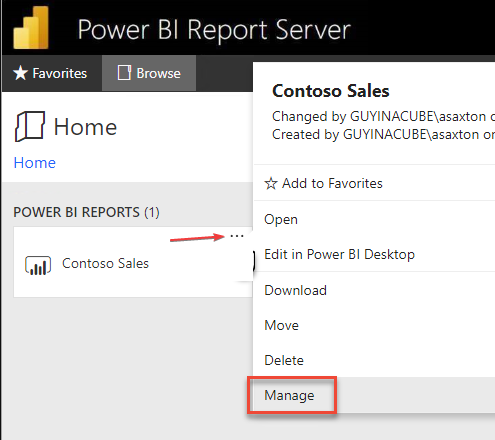
- Klikk på Datakilder alternativet, velg type autentisering i Autentisering type bar, skriv inn ønsket Legitimasjon og klikk på Lagre.
- Naviger tilbake til Power BI-rapport fanen og velg Få til.
- Klikk på Planlegg oppdateringsplan, og klikk deretter på +Ny planlagt oppdateringsplan for å opprette en ny oppdateringsplan.

- På Ny planlagt oppdateringsplan side, skriv inn beskrivelsen og en tidsplan for varigheten du vil at datamodellen skal oppdatere.

Når du oppretter en ny plan for oppdateringsplan, kan du aktivere Power BI Schedule Refresh.
- Går Adobe After Effects sakte? 5 måter å få fart på
- rtf64x64.sys: Hvordan fikse denne Blue Screen of Death-feilen
- 0x800704C6: Slik fikser du denne Microsoft Store-feilen
- Feilkode 0x8024500c: Hva er det og hvordan fikser det
- AMDRyzenMasterDriver. SYS: 6 måter å fikse denne BSOD-feilen på
Du kan sjekke hvordan legge til en rapport i et dashbord i Power BI for mer informasjon om hvordan du mestrer bruken av Power BI.
Du kan også oppdage hvordan omgå Power BI-påloggingsproblemer og beste nettlesere som støtter Power BI på alle plattformer på din PC.
Hvis du har spørsmål eller forslag, vennligst slipp dem i kommentarfeltet.
Har du fortsatt problemer? Løs dem med dette verktøyet:
SPONSERT
Hvis rådene ovenfor ikke har løst problemet, kan PC-en oppleve dypere Windows-problemer. Vi anbefaler laster ned dette PC-reparasjonsverktøyet (vurdert Great på TrustPilot.com) for enkelt å løse dem. Etter installasjonen klikker du bare på Start søk og trykk deretter på Reparer alle.


![Slik fjerner du duplikater på Power BI [full veiledning]](/f/ce669d0ee6a171ecd6a5630bdd3fd241.png?width=300&height=460)